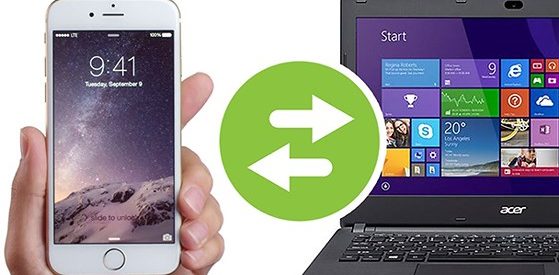Ngày nay, điện thoại đã dần trở nên phổ biến và trở thành vật bất li thân đối với mỗi người. Tuy nhiên do nhiều dòng điện thoại công nghệ hiện đại như iPhone khiến nhiều người dùng lúng túng và chẳng may xóa hết danh bạ. Vì vậy, việc sao lưu danh bạ điện thoại từ iPhone sang máy tính sẽ giúp bạn lưu giữ các thông tin liên lạc an toàn hơn. Vậy sao lưu như thế nào, tìm hiểu xem dưới đây.
Chuẩn bị một số phần mềm hỗ trợ sao lưu danh bạ từ iPhone sang máy tính
Theo các tin tức công nghệ, nhằm hỗ trợ quá trình sao lưu danh bạ dễ dàng, thuận tiện và nhanh chóng, bạn cần cài đặt một số công cụ và phần mềm hữu ích sau:
Các phần mềm cài đặt trên máy tính:
- Phần mềm iTunes: Để tải phần mềm này, bạn chỉ cần vào trang chủ Apple download, sau đó cài đặt sẵn trên thiết bị máy tính.
- Phần mềm kết nối SSH_no_wifi: Khi hoàn tất tải về, mở ứng dụng mà phần mềm yêu cầu password, bạn hãy nhập: alpine.
- Máy tính của bạn cũng phải đảm bảo đã cài đặt Microsoft.NET framework.
- Chuẩn bị cáp USB sử dụng được.
Đối với một số loại iPhone như iPhone 5, 6, 7 cũ,…bạn cần cài đặt OpenSSH, sau đó vào kết nối wifi cho iPhone và chọn Cydia.
Sao lưu danh bạ từ iPhone sang máy tính dễ dàng với nhiều cách
Cách 1: Sao lưu danh bạ điện thoại nhờ chương trình iTunes
Để thực hiện sao lưu bằng cách này, trước tiên bạn phải mở sẵn chương trình iTunes trên máy tính, rồi chọn info, sau đó tick vào mục Contacts, trong mục này bạn bấm chọn All Contacts. Cuối cùng bạn bấm Apply để bắt đầu sao lưu danh bạ từ iPhone.
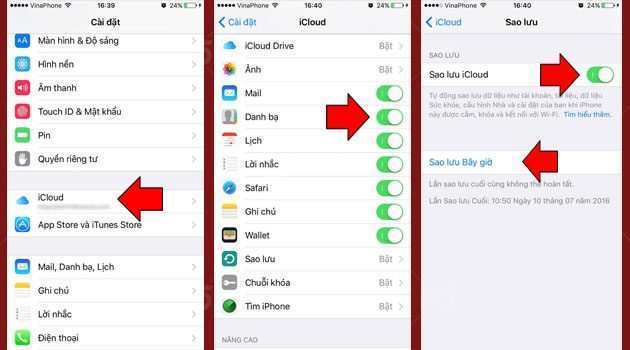
Chương trình iTunes hỗ trợ sao lưu danh bạ dễ dàng từ iPhone sang máy tính
Nếu muốn chỉnh sửa danh bạ trên máy tính, bạn có thể làm như sau: vào Start > chọn All Programs > Accessories > Adress Book. Khi đó cửa sổ Adress Book sẽ hiện lên màn hình. Muốn chỉnh sửa liên hệ nào bạn chỉ cần nhấn đúp vào tên số danh bạ đó rồi chỉnh sửa.
Khi đã hoàn thành công việc chỉnh sửa danh bạ, để lưu lại vào máy tính bạn chọn File > Export > Windows Adress Book.
Sau khi chọn Windows Adress Book sẽ có một cửa sổ mới hiện ra, bạn chọn thư mục cần lưu danh bạ, rồi chỉnh sửa tên file danh bạ, tiếp theo đó nhấn Save để lưu tất cả danh bạ vào máy tính.
Cuối cùng, bạn chỉ cần chọn OK là đã hoàn tất quá trình sao lưu danh bạ đơn giản, dễ dàng từ iPhone sang máy tính của bạn.
Cách 2: Đồng bộ danh bạ iPhone với iCloud
Bước 1: Các bạn truy cập vào ứng dụng Cài đặt (Settings) từ màn hình chính thiết bị iPhone của mình. Tiếp theo để đồng bộ danh bạ iPhone với iCloud, bạn ấn chọn vào biểu tượng tài khoản Apple ID, iCloud mà bạn đã đăng nhập trên thiết bị và chọn mục iCloud.
Bước 2: Tiếp đó để thực hiện sao chép danh bạ từ iPhone sang máy tính thông qua việc đồng bộ iCloud, chúng ta tìm kiếm và ấn chọn mục Sao lưu iCloud (Backup iCloud) sau đó kích hoạt tính năng này.
Khi tính năng đồng bộ Sao lưu iCloud đã được kích hoạt, chúng ta ấn chọn mục Sao lưu bây giờ để giúp tạo bản sao lưu trên iCloud. Quá trình này có thể sẽ diễn ra trong vài phút, tốc độ nhanh hay chậm tùy thuộc vào khối lượng dữ liệu mà bạn lưu trữ.
Khi quá trình sao lưu đã hoàn tất, chúng ta cần thực hiện một số bước để copy danh bạ từ iPhone sang máy tính như sau:
Bước 1: Truy cập vào trang chủ iCloud
Khi đã truy cập thành công địa chỉ này, bạn cần đăng nhập tài khoản để thực hiện bước sau.

Truy cập vào trang chủ iCloud và đăng nhập
Bước 2: Quá trình đăng nhập sẽ ngay lập tức diễn ra, và tại bảng biểu mẫu quản lý ứng dụng iCloud, bạn hãy chọn mục Danh bạ.
Bước 3: Ngay sau đó chương trình iCloud sẽ chuyển sang giao diện quản lý Danh bạ trên thiết bị. Tiếp theo đó bạn cần lựa chọn các số liên lạc để copy toàn bộ danh bạ iPhone sang máy tính, có thể dùng tổ hợp phím Ctrl+A .
Bước 4: Tại đây để thực hiện Copy danh bạ iPhone sang máy tính, ấn chọn biểu tượng Cài đặt ở góc cuối cùng phía dưới tay trái màn hình.
Bước 5: Một biểu mẫu sẽ xuất hiện, ấn chọn mục Xuất vCard để xuất danh bạ từ iPhone về máy tính.
Bạn Anh Nguyễn, sinh viên Cao đẳng Điều dưỡng TPHCM chia sẻ: “Tôi đã từng áp dụng cách sao lưu nhờ iCloud và thấy điều này khá đơn giản và hiệu quả.”